Er kunnen verschillende compatibiliteitsconflicten optreden tussen verschillende stuurprogramma's en Windows 10. Dit kan gebeuren vanwege enkele oude bestanden die zijn opgenomen in bepaalde stuurprogramma-patches of vanwege een niet-overeenkomende 32-bits applicaties en 64-bits besturingssystemen.
Wanneer een incompatibiliteitsprobleem wordt opgemerkt door het Windows 10-systeem, ontvangt u een systeemwaarschuwing. De meest voorkomende waarschuwing die deze fout signaleert, is de applicatie popup-gebeurtenis-id 1060.
Raak niet in paniek als u de foutmelding ID 1060 van de pop-upgebeurtenis al heeft ervaren. Er is niets mis met uw besturingssysteem en er kan verder niets ergs gebeuren. De pop-up is er om u te vertellen dat het besturingssysteem iets heeft gevonden dat niet naar behoren werkt tussen een recent geïnstalleerd stuurprogramma en uw besturingssysteem.
Gewoonlijk zou deze waarschuwing geen processen moeten stoppen, behalve de betreffende driver, die niet wordt geladen onder uw Windows 10 OS. Hoe dan ook, hier is hoe u kunt proberen de storing van de pop-upgebeurtenis-id 1060 van de toepassing op te lossen.
Hoe applicatie-pop-up-gebeurtenis-ID 1060 op Windows 10 op te lossen
- Start opnieuw op in de veilige modus en controleer of het probleem er nog steeds is.
- Verwijder verouderde stuurprogramma's van uw computer.
- Update bestaande stuurprogramma's.
- Verwijder software die niet compatibel is met uw Windows 10-systeem.
Start opnieuw op in veilige modus met netwerkmogelijkheden
U moet de reden identificeren waarom de pop-upgebeurtenis-id 1060 van de toepassing plaatsvindt. Ga dus eerst naar de veilige modus met netwerkmogelijkheden. Dat is hoe u alle software van derden op uw computer kunt stoppen. Als het probleem niet in de veilige modus verschijnt, betekent dit dat het wordt veroorzaakt door apps of software van derden en niet door een standaard / officieel Windows 10-stuurprogramma.
- Druk dus op Win + R sneltoetsen om het vak Uitvoeren te openen.
- Ga daar naar binnen msconfig en druk op Enter.
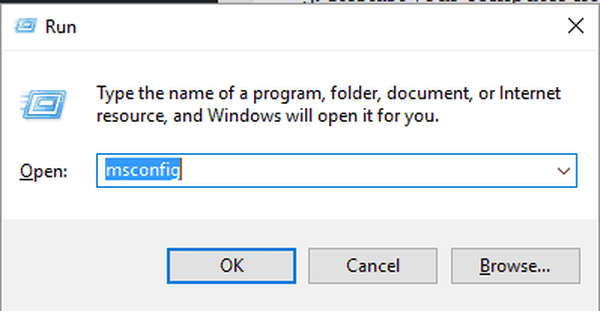
- De Systeem configuratie venster wordt weergegeven.
- Van daaruit overschakelen naar Laars tabblad.
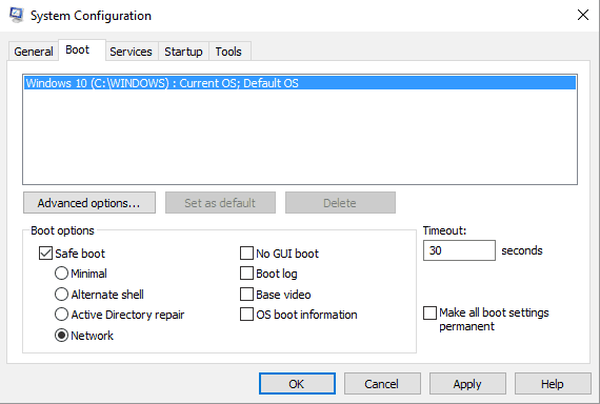
- Controleer onder Opstartopties Veilig opstarten.
- En vink onder die optie ook het Netwerken selectievakje.
- Sla uw wijzigingen op en start uw computer opnieuw op.
Verwijder verouderde stuurprogramma's van uw computer
Het eerste dat u moet doen, is de hardwarecomponent identificeren die het probleem veroorzaakt. Controleer gewoon uw recent geïnstalleerde stuurprogramma's of probeer de software te onthouden die u onlangs op uw computer hebt toegepast.
- U kunt alle stuurprogramma's zien die op uw Windows 10-apparaat zijn geladen door te openen Apparaat beheerder.
- U kunt Apparaatbeheer openen door: klik op het Cortana-pictogram en voer apparaatbeheer in het zoekvak in; klik vervolgens op het eerste resultaat.
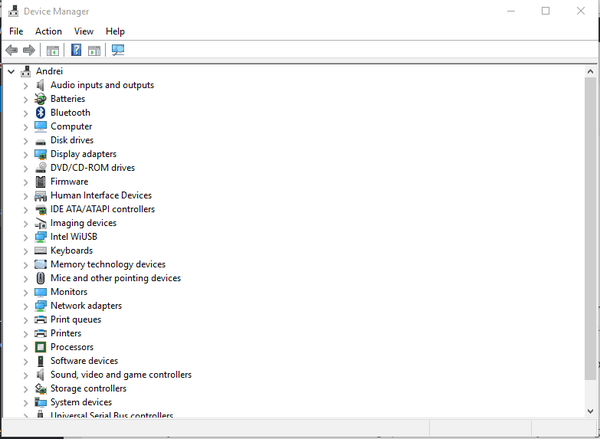
- Vanuit Apparaatbeheer kunt u ervoor kiezen om elk gewenst stuurprogramma te verwijderen / verwijderen.
- U kunt bepaalde software vervolgens opnieuw installeren om de incompatibiliteitsproblemen op te lossen.
Update bestaande stuurprogramma's
Een andere oplossing zou kunnen zijn om de bestaande stuurprogramma's bij te werken - de pop-upgebeurtenis-id 1060-fout van de toepassing kan worden weergegeven vanwege verouderde software. Open dus Device Manager zoals al uitgelegd. Van daaruit kunt u ervoor kiezen om bepaalde stuurprogramma's bij te werken in plaats van bepaalde stuurprogramma's te verwijderen. Klik met de rechtermuisknop op een stuurprogramma en selecteer 'Update'. Start uw Windows 10-apparaat opnieuw op en controleer of de melding van de pop-upgebeurtenis-id 1060 van de toepassing er nog steeds is.
- LEES OOK: Deze pop-upfout in Windows 10 maakt gamen onmogelijk [FIX]
Verwijder software die niet compatibel is met uw Windows 10-systeem
Zoals reeds uiteengezet, kan het foutbericht van de pop-upgebeurtenis id 1060 van de applicatie optreden vanwege een discrepantie tussen 32-bits toepassingen en 64-bits besturingssystemen. U kunt alle ongepaste software verwijderen via het Configuratiescherm:
- Toegang tot Configuratiescherm - start de Windows-zoekmachine en typ configuratiescherm en selecteer het item met dezelfde naam.
- Van Controlepaneel Kiezen Programma's.
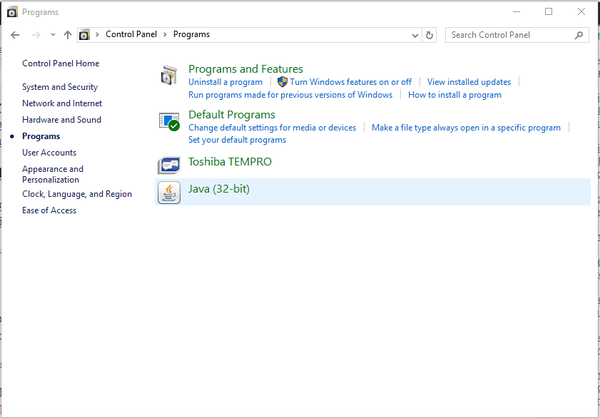
- Kies uit de lijst die wordt weergegeven de programma's die u wilt verwijderen.
- Voltooi het verwijderingsproces door de instructies op het scherm te volgen.
- Start uw Windows 10-systeem opnieuw op als dat wordt geïmpliceerd.
Conclusies
Dit zijn de oplossingen die u zou moeten proberen om de applicatie popup-gebeurtenis id 1060-fout op Windows 10 op te lossen. Om andere soortgelijke problemen te voorkomen, probeert u de nieuwste stuurprogramma's voor uw systeem te installeren en altijd de beschikbare updates toe te passen.
Wees ook voorzichtig bij het downloaden en installeren van nieuwe software; voeg altijd software toe die compatibel is met uw hardwareconfiguratie en het Windows 10-besturingssysteem dat op uw computer, notebook, tablet, enz. draait.
Voor het oplossen van andere problemen kunt u natuurlijk contact opnemen met ons team - vul ons contactformulier in of gebruik het opmerkingenveld hieronder.
GERELATEERDE VERHALEN OM UIT TE CONTROLEREN:
- 'Sluit programma's om informatieverlies te voorkomen' in Windows 10 [repareren]
- Oplossing: fout in Windows 10 EventID 10016, applicatiespecifieke toestemming niet verleend
- Oplossing: EVENT_TRACING_FATAL_ERROR-fout op Windows 10
- windows 10 fix
 Friendoffriends
Friendoffriends



